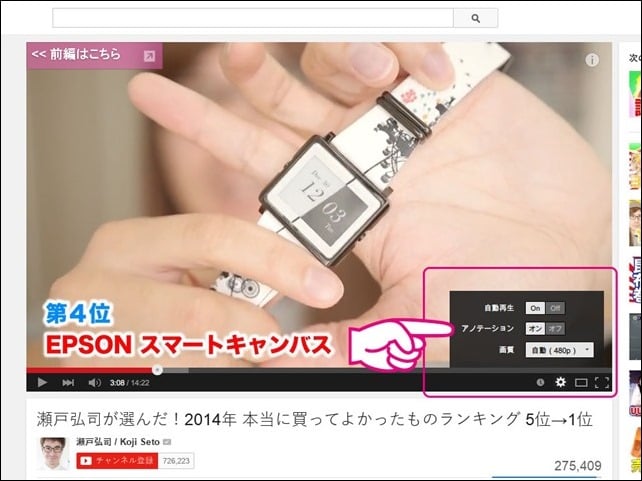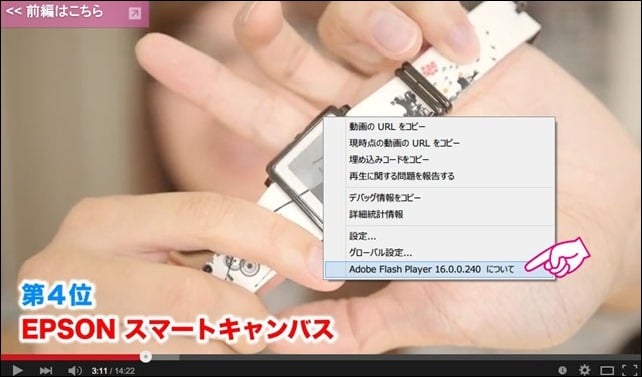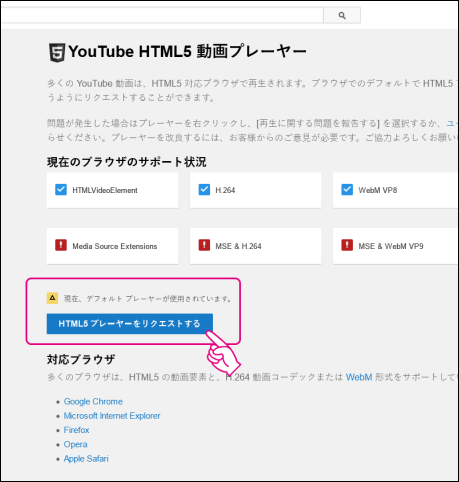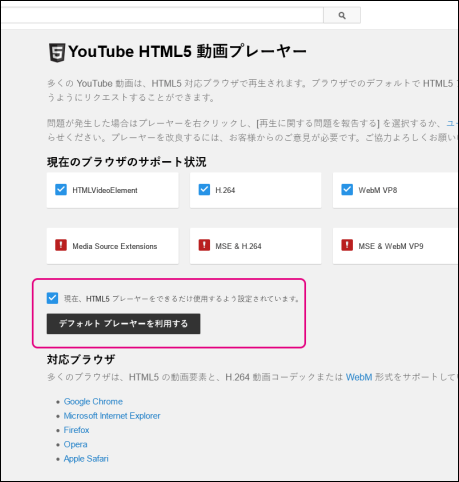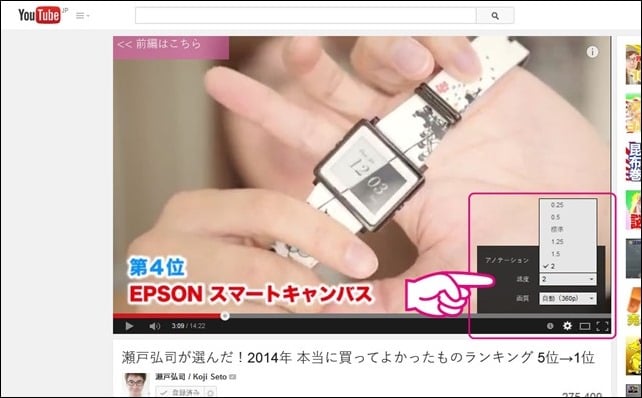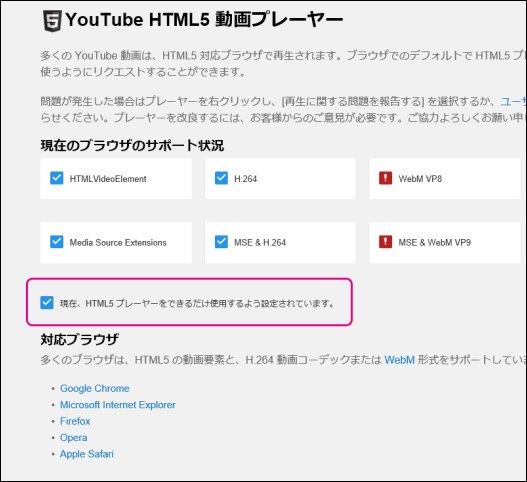本ページはプロモーションが含まれている場合があります
★ざっくり言うと
- YouTubeでは動画の速度を2倍まで速くできる
- FirefoxではFlashプレイヤーでの再生になっているとオプションで出てこない
- Flashプレイヤーの再生から変更するのはHTML5動画プレイヤーのページで行う
●YouTube動画を時短で見ましょう
ということでDTP TransitでYouTube動画を時短で見ようという記事がアップされていましたが、Chrome以外はダメとのこと。
私の環境(OS X Mavericks)では、Google Chromeのみサポートされているようで、FirefoxやSafariでは実現できませんでした。
YouTubeが「早聞き再生」をサポート - DTP Transit(Mac OS X, OS X Mavericks, 動画)
え? Firefoxで以前からできていますが…と思って調べてみたら、Firefoxでは設定次第で変わってくるようです。
●Firefoxで倍速再生できない状態のYouTube動画再生
FirefoxでYouTube動画を見る時に「歯車アイコン」をクリックし、再生速度を変更しようと思っても、設定項目が出てきません。自動再生とアノテーションと画質のみ。
画像出典:瀬戸弘司が選んだ!2014年 本当に買ってよかったものランキング 5位→1位(YouTube)
その場合、動画上で右クリックすると、こんな感じになりませんか?
「Adobe Flash Player 16.x.x.xについて」
つまりYouTube動画はFlashのプラグインで再生されているわけです。
●Flashを使わずに動画を再生する設定にする
YouTubeはFlashプレイヤーを使わずに、ブラウザーの機能だけで再生するHTML5プレイヤーがあり、設定のページがあります。
それがこちら。
- YouTube HTML5動画プレイヤー(YouTube)
これが「現在、デフォルト プレーヤーが使用されています [HTML5プレイヤーをリクエストする]」とあったら、[HTML5プレイヤーをリクエストする]をクリックして下さい。
すると、「現在、HTML5プレイヤーをできるだけ使用するよう設定されています。」となります。
これでOK。
●さぁFirefoxで、倍速再生を楽しもう!
HTML5プレイヤーが動作する動画では、「歯車アイコン」をクリックしてみると「速度」が追加されています。
そこで、0.25倍~2倍までの再生速度の変更ができるようになっています。
倍速再生で効率よく動画を見ていきましょう!
動画上で右クリックすると、きちんと「HTML5プレイヤー」になっていることがわかります。
それでは、よい動画ライフを!
●余談:Internet Explorer 11では…
Internet Explorer 11では基本的にHTML5プレイヤーしか選べないみたいです。
以下はYouTube HTML5動画プレイヤーのページをInternet Explorer 11で開いた状態。
選択肢がないですね。